使用 DraftXpert 加入標籤產生多個拔模並進行拔模分析:
- 在 DraftXpert PropertyManager 中,按一下新增標籤。
- 在拔模項次之下:
- 設定拔模角度
 。在此範例中,將其設定為 3.00deg。
。在此範例中,將其設定為 3.00deg。
- 在圖面中選擇一個中立面。在此範例中,選擇在圓柱頂端的紅色平坦面。起模方向箭頭指向上方。

- 選擇拔模面
 。在此範例中,選擇藍綠色圓柱面。
。在此範例中,選擇藍綠色圓柱面。
- 按一下套用來產生拔模。
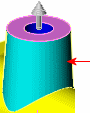
- 在拔模分析之下,選擇自動塗貼來啟用拔模分析。
您剛才拔模的面顯示 3 度拔模的拔模分析色彩,而圓柱內部為黃色,表示無拔模。

游標回饋會在您將游標移至拔模面上時報告拔模角度。
- 清除自動塗貼。
- 在拔模面之下,選擇另一個面做為中立面。在此範例中,選擇在模型正面方形上的紅色面。

- 選擇自動塗貼。
水平圓柱的圓形內側為黃色,表示無拔模。

- 選擇圓形內側做為拔模面
 ,然後按一下套用來產生拔模。
,然後按一下套用來產生拔模。
圓形內側的色彩將會更新,以表示拔模角度為 3 度。游標回饋確認拔模角度。
